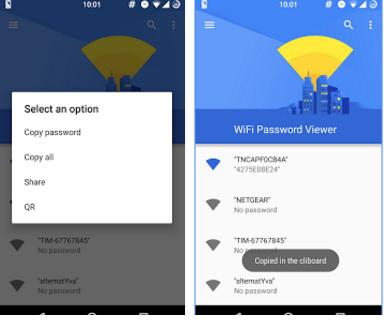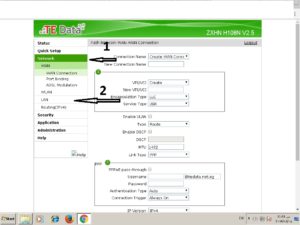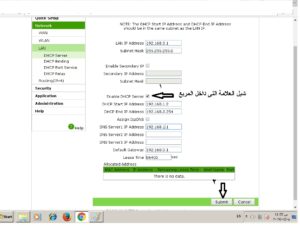Nola funtzionatu zure router etxean sarea blokeatu gabe
Aprobetxatu bideratzaile zaharra eta egin sare bat etxean
Gaurko mezuan, zure bideratzaile zaharra aprobetxatzen utziko dizut
Edozein enpresatako Interneteko zerbitzurako harpideduna bazara, eta zerbitzua deskonektatu zen egunean etorri bazara, eta horren ostean, Internetera konektatzen saiatu zinen zure lankide edo bizilagun batetik, edo zure inguruko sare sare batetik , eta nahi duzulako zure Wi-Fi etxean eduki behar duzun bideratzaileari etekina atera nahi diozu. Telefono mugikor, ordenagailu eramangarri edo ordenagailu batetik funtzionatzen duzu, eta zure bideratzailea izango duzu harpidedun gisa. konpainiak bideratzailearen barruan DHCP funtzioa desaktibatuta
Orain azalduko dizut nola egin bideratzailea honela
Eta egokitu bere ezarpenak konektatuta dagoen sarean blokeorik ez egon dadin eta Internetek ezin hobeto funtziona dezan. Jarraitu beheko azalpena irudiekin.
Eta azalpena Te Data bideratzaileari buruzkoa izango da, eta mota hau ez den beste routerren bat baduzu, edo Te Dataren edozein modelo, esan iruzkin batean eta daukazun routerarekin azalpen bat bidaliko dizut
Jarraitu Mekano Tech-en nire bisitari eta jarraitzaile maitearekin
Lehenengoa:
1: Joan Google Chrome arakatzailera edo mahaigainean duzun edozein arakatzailera eta ireki
2: Idatzi helbide barran zenbaki hauek 192.186.1.1 Zenbaki hauek zure bideratzailearen IP helbidea dira, eta lehenetsitako lehenetsia da lehendik dauden bideratzaile guztientzat
3: Zenbaki hauek idatzi ondoren, egin klik Sartu botoian Bideratzailearen saio-hasiera orria irekiko da, bi laukirekin, lehenengoa erabiltzaile-izena idatzita dagoen.
Eta bigarrena pasahitza da …… eta, jakina, esango dizut erantzungo duzula lehenik eta behin dauden bideratzaile gehienak erabiltzaile izena direla. administratzailea eta pasahitza administratzailea Zurekin irekitzen ez bada, joan bideratzailearengana eta begiratu atzean, atzean dauden erabiltzaile izena eta pasahitza aurkituko dituzu, idatzi aurrean dituzun bi kutxetan.
Begiratu hurrengo irudia bideratzailearen orrian saioa hasten duzunean eta jarraitu urratsak
Jarraitu irudiko urratsak bideratzailea behar bezala funtzionatzeko
Hemen amaitu dugu gaurko azalpena
Azalpen hau sare sozialetan partekatzea besterik ez da geratzen, guztion onura izan dadin
Lotutako gaiak: -
Babestu Te Data bideratzaile berria hackeetatik
Babestu bideratzailea hackeetatik:
Nola aldatu Wi-Fi pasahitza beste bideratzaile mota batera (Te Data)